המר, ערוך ודחוס קבצי וידאו/אודיו מבלי לאבד את האיכות הגבוהה המקורית.
7 השיטות הטובות ביותר להקטנת גודל הווידאו ב-Windows/Mac/Android/iPhone
סרטון של 30 דקות שצולם על ידי הטלפון או המצלמה שלך תמיד תופס כמה GBs. ולהעלאת סרטוני הסל הפופולריים ב- TikTok, Instagram ופלטפורמות חברתיות אחרות, כדאי תמיד להקטין את גודל הקובץ לעמוד בדרישות. אם אתם מוטרדים מקבצי וידאו גדולים ושטח אחסון מלא, מאמר זה יציג בפניכם 7 דרכים טובות ביותר כיצד להקטין את גודל קובץ הווידאו מבלי לאבד איכות בעזרת מדחס הווידאו האולטימטיבי.
רשימת מדריכים
חלק 1: השיטה הטובה ביותר להקטנת גודל הווידאו מבלי לאבד איכות חלק 2: 3 שיטות להקטנת גודל וידאו באנדרואיד חלק 3: 3 שיטות להקטנת גודל וידאו באייפון חלק 4: שאלות נפוצות לגבי איך להקטין את גודל הסרטוןחלק 1: השיטה הטובה ביותר להקטנת גודל הווידאו מבלי לאבד איכות
כאשר אתה רוצה לשלוח סרטונים לעמיתיך באמצעות דואר אלקטרוני אך מקבל רק את ההודעה "גודל הקובץ גדול מדי", אתה צריך 4Easysoft Total Video Converter לדחוס סרטונים! זהו מדחס הווידאו האולטימטיבי שבו אתה יכול להקטין את גודל קובץ הווידאו בנוחות אך עדיין לתת לווידאו איכות HD. אתה יכול גם להשתמש בתוכנה זו כדי להמיר את הסרטון שלך מלמעלה מ-600 פורמטי קבצים וליהנות ממגוון המסננים שהיא מציעה לפני הדחיסה שלו. כדי לפתור בעיה זו, הצעדים כיצד להקטין את גודל קובץ הווידאו באמצעות 4Easysoft Total Video Converter מוצגים להלן.

צמצם את קובץ הווידאו לגודל הרצוי להעלאה קלה יותר בכל פלטפורמה.
התאם את הגדרות הווידאו כמו רזולוציה, codec וקצב סיביות כדי לשמור על איכות גבוהה.
תמיכה ביותר מ-1000 פורמטי וידאו, כולל MP4, MOV, AVI וכו'.
ספק כלי עריכה מתקדמים כדי לחתוך, לחתוך, לסובב ולהוסיף אפקטים.
100% Secure
100% Secure
שלב 1הורד והתקן את 4Easysoft Total Video Converter על שולחן העבודה שלך, ולאחר מכן הפעל אותו. עבור אל ארגז כלים הכרטיסייה מהתפריט העליון ולאחר מכן לחץ על מדחס וידאו לַחְצָן. כדי להתחיל את הפרויקט ולהקטין את גודל קובץ הווידאו, לחץ על לְהוֹסִיף כפתור מהחלון החדש שיופיע. מכאן, תוכל לבחור את סרטון ההצעה שברצונך לדחוס.

שלב 2כעת תוכל להגדיר את הגודל, הרזולוציה, השם וקצב הסיביות של הקובץ. אם תרצה דחוס סרטונים למייל, פשוט משוך את גודל הקובץ לפחות מ-20MB. וכדי לבדוק את הקובץ הדחוס, אתה יכול ללחוץ על תצוגה מקדימה לַחְצָן. אל תשכח להגדיר את התיקיה המיועדת על ידי לחיצה על לשמור ל רשימה נפתחת. לאחר מכן כדי לקבל את הקובץ הדחוס שלך, פשוט הקש על לִדחוֹס לַחְצָן.

חלק 2: 3 שיטות להקטנת גודל וידאו באנדרואיד
1. וידאו גורו
גורו וידאו הוא מדחס וידאו בחינם וגם עורך וידאו. אפליקציה זו תעזור לך להקטין את גודל הווידאו באנדרואיד בקלות עם התאמות. דבר נוסף שהפך את האפליקציה הזו לפופולרית הוא שיש לה הרבה תכונות טובות להציע, כמו מיזוג, חיתוך, מהיר או איטי, חיתוך, עריכת מעברים ועריכת ההשפעות של המסננים או הסרטונים שלך.
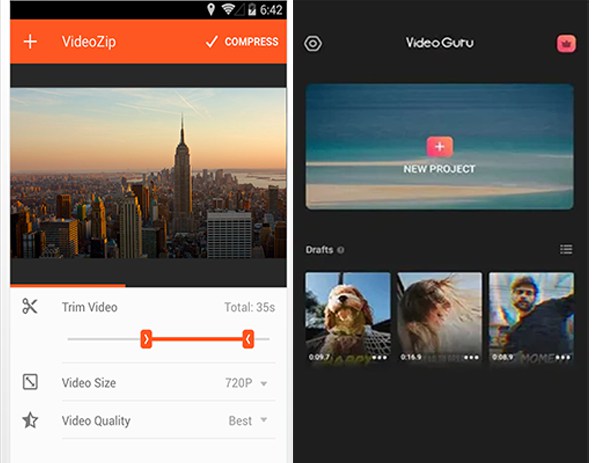
יתרונות
יש לו יותר מ-30 אפקטי מעבר של וידאו שאפשר לבחור מהם.
אתה יכול לחלץ אודיו מקטעי וידאו ללא טרחה.
זוהי אפליקציית All-in-One להקטנת גודל קובץ הווידאו באנדרואיד.
חסרונות
רוב התכונות היפות שלו הן עם גרסת ה-Pro.
הוא עדיין מקבל פרסומות גם אם כבר רכשת את גרסת ה-Pro שלו.
2. VidCompact
VidCompact הוא רק מדחס וידאו חדש שיעזור לך להפחית את גודל קובץ הווידאו, ובכל זאת הוא כבר היה עורך וידאו בעל דירוג גבוה. זוהי גם אפליקציה טובה לקצץ ולהמיר את הסרטונים שלך לפני הדחיסה שלהם. בנוסף, VidCompact תומך בכל סרטון ללא קשר לגודל הקובץ של הסרטון שלך, והוא עדיין יכול להקטין את גודל הסרטון שלו. אף אחד לא יתפתה עם האפליקציה הזו מכיוון שהיא חינמית, שבה אתה יכול ליהנות מהתכונות שלה לחיתוך, חיתוך, עריכה, המרת תדר אודיו, סיבוב וייצוב הסרטונים שלך באמצעות מכשיר האנדרואיד שלך.
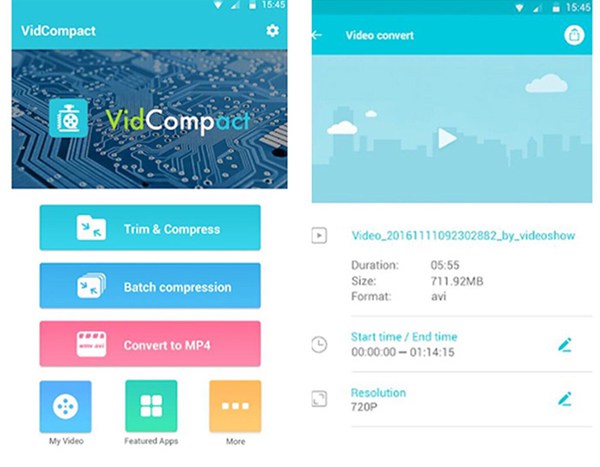
יתרונות
יש לו הרבה כלי עריכה ליהנות מהם.
הוא תומך במגוון פורמטי וידאו כגון MOV, MP4, WMV, MKV וכו '.
חסרונות
האפליקציה קרסה לדחיסה לאחר מספר פרסומות.
גרסת הפרימיום בתשלום יקרה יחסית.
3. YouCut
זוהי אפליקציית מדחס וידאו הכל-באחד שהורדו מ- Google Play מכיוון שהיא מתאימה לכל מכשירי האנדרואיד. כמו מדחסי הווידאו האחרים, הוא מציע גם טרנסקוד וידאו, חיתוך וידאו, חיתוך וידאו ומאפשר לך לשתף ישירות את הסרטונים שלך בטוויטר, אינסטגרם, פייסבוק, יוטיוב ופלטפורמות מדיה חברתית אחרות. YouCut יכול לתמוך בפורמטי וידאו במגוון רחב. זו הסיבה שאתה יכול להקטין את גודל קובץ הווידאו בקלות, גם אם הוא גדול בגודל הקובץ.
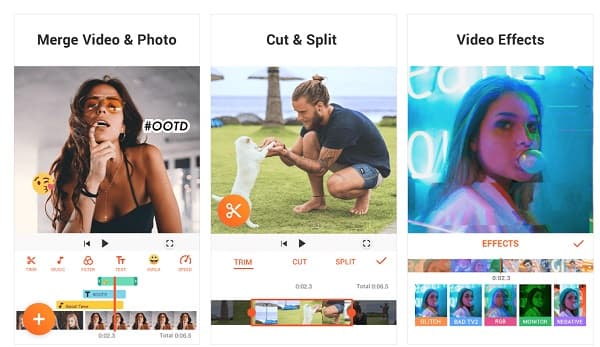
יתרונות
זה מסוגל לשנות את רקע הווידאו של הווידאו הדחוס שלך.
זה מאפשר לך להגדיר את הסרטון שלך בכל יחס רוחב-גובה כמו 1:1, 16:9, 3:2.
חסרונות
האפליקציה פגומה מכיוון שהיא לפעמים משחית ומוחקת את העבודה שנשמרה.
הסרטון מתחיל לנוע באקראי בקצב של חילזון, והוא משליך את כל הפרויקט.
חלק 3: 3 שיטות להקטנת גודל וידאו באייפון
1. אפליקציית וידאו רזה
זה לא רק עורך וידאו פשוט שדוחס סרטונים מכיוון שהוא יכול להקטין את גודל קובץ הווידאו, והוא גם מאפשר למשתמשים לחתוך ולמזג את הסרטונים. התכונה הבולטת ביותר של אפליקציית Video Slimmer היא יכולות העיבוד האצווה שלה. מכיוון שהוא יכול לייצא סרטונים דחוסים בו-זמנית, עם השימוש באפליקציה זו, אתה יכול לפנות את שטח האחסון של האייפון שלך עד 80% ברגע שתקטין את גודל קובץ הווידאו שאחסנת במכשיר ה-iOS שלך.
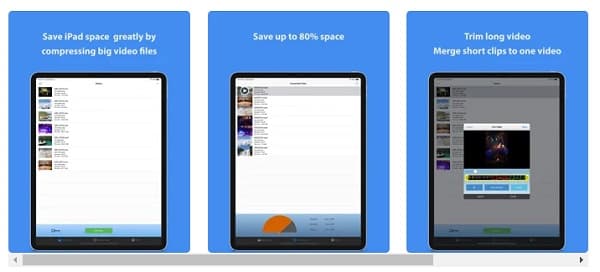
יתרונות
זה מאפשר לך להתאים אישית את מימד הסרטון.
ממשק המשתמש הפשוט הזה מתאים מאוד לכל המתחילים.
זה תומך בכל הסרטונים שמשתמשים זרקו לתוכו.
חסרונות
לפעמים זה קופא כאשר חלק מהעבודות שלך בתהליך.
יש לו שליטה מעצבנת מכיוון שהסרטונים האחרונים שלך לא נמצאים בראש גליל המצלמה שלך.
2. דחיסה של וידאו - כיווץ וידאו
דחיסת וידאו מאפשר לדחוס וידאו גם אם הוא מוקלט ברזולוציית Full HD, HD או ב-4K בזמן מהיר מאוד. זה יכול גם לבצע עיבוד אצווה או אפילו את כל האלבום שלך ומאפשר לך להקטין את גודל קובץ הווידאו ולבחור את הרזולוציה של סרטוני הפלט שלך בו זמנית. בנוסף, זה גם מאפשר לך לקבל תצוגה מקדימה של איכות הווידאו שלך כדי לבדוק את איכות הווידאו הדחוס שלך. דחיסת וידאו - Shrink Vids גם מאפשרים לך להחליט אם אתה רוצה למחוק את הסרטון המקורי. בדרך זו, הסרטונים הדחוסים שלך הם אלה שיישמרו.
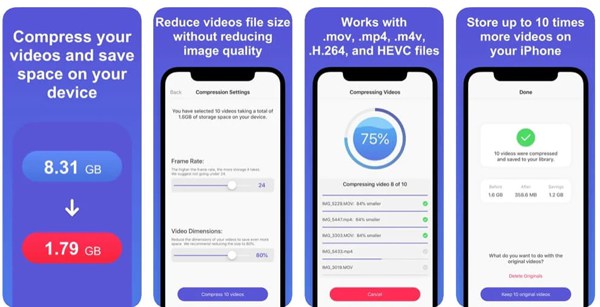
יתרונות
זה מאפשר לך לצפות בתצוגה מקדימה של התוצאה.
אתה יכול לשתף ישירות את הסרטון הדחוס שלך בדוא"ל או לשירותי העברת קבצים אחרים לאחר שתסיים לדחוס אותו.
בהשוואה לאפליקציות אחרות של מדחס וידאו, זה ייתן לך תוצאה באיכות גבוהה.
חסרונות
האפליקציה קצת חסרת תועלת אם לא שדרגת אותה ושילמת $4.99.
זה קורס לפעמים, וזה מוריד חלק מהסרטונים.
3. דחיסת וידאו - הקטנת גודל הסרט - כיווץ וידאו
אם אתה חובב בעריכת וידאו ורוצה להקטין את גודל קובץ הווידאו, Video Compress - Shrink Video עשוי להתאים לכישוריך בעריכת וידאו מכיוון שיש לו ממשק משתמש פשוט מאוד שעשוי להדריך אותך. באמצעות כלי זה, אתה רשאי לחתוך, לסובב ולחתוך את הסרטון שלך לפני הדחיסה שלו.
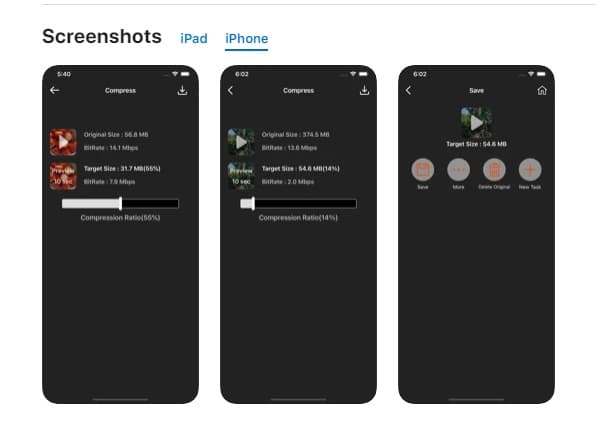
יתרונות
זה יכול להעלות במהירות את הסרטון הדחוס שלך תוך פחות מדקה.
תומך בסרטונים בכל גודל קובץ.
האפליקציה פועלת בצורה נקייה מכיוון שאין סימן מים עם הפרויקט שלך.
חסרונות
אין דרך אחרת להסיר את המודעות.
כל כך לא מגניב כי המפתח לא מגיב למייל.
חלק 4: שאלות נפוצות לגבי איך להקטין את גודל הסרטון
-
1. האם ניתן להקטין את גודל קובץ הווידאו באינטרנט?
בהחלט כן, יש הרבה כאלה מדחסי וידאו מקוונים בחינם, כמו Clideo, VEED, XConvert ו-Fastreel מאת Movavi. אבל, אל תשכח לזכור שלא כולם באמת מומלצים כי אתה בטוח בפרטיות שלך מכיוון שהם כלים מקוונים.
-
2. באיזה פורמט וידאו יש את ה-MB הנמוך ביותר?
זה ה-codec H264 שמייצר פורמט וידאו MP4 וזה בדרך כלל מספק איכות גבוהה עם גודל הקובץ הקטן ביותר. לכן MP4 הוא אחד מפורמטי הווידאו הנפוצים ביותר להקטנת גודל קובץ הווידאו ל.
-
3. כמה MB יש בסרטון של דקה?
גודל הקובץ MB של סרטון וידאו בן דקה יכול להיות שונה בהתאם לרזולוציית הווידאו של הסרטון. אם רזולוציית הווידאו שלך היא VGA, יש לו 24.1MB, אם הוא ב-HD (High Definition) יש לו 88.3mb, עבור Full High Definition יש לו 124mb.
סיכום
כעת לאחר שקראת את התכונות של שבעת מפחיתי הווידאו הטובים ביותר, מקווה שכעת תוכל להקטין את גודל קובץ הווידאו בעצמך עם מפחית הווידאו הבחירה שלך. התחל להשתמש ב-4Easysoft Total Video Converter והתנסה בתכונות החזקות שלו להמרת וידאו, עריכת וידאו והקטנת גודל קובץ הווידאו.
100% Secure
100% Secure



